ノートPCを本体にして デスクトップ環境を構築!
持ち運びできるノートPCは場所を問わずに使えて便利です。とはいえ14インチ程度の画面では作業領域が狭く、なかなか効率が上がりません。
そこでご提案したいのがデスクトップ環境の構築。自宅や職場などに、あらかじめモニタやキーボード、マウスなどを用意しておけばケーブル1本でノートPCをデスクトップPCのようにすることができます。
今回はハイスペックで使い勝手のいいAcer「Swift 5」をデスクトップPCのように仕立てたいと思います。

Acer
Swift 5
SF514-52T-H58Y/B
実勢価格:13万7234円
画面の出力先に4Kモニタを採用すれば、フルHDの4倍の作業領域を確保することができます。
通常、ノートPCのディスプレイでは2~3個のウィンドウを開けば画面がいっぱいになってしまいます。でも4Kモニタなら、ウィンドウを倍以上の4~5個開いても見えづらくなりません。むしろ、ウィンドウの表示・非表示の動作がなくなるぶん作業効率はグッとアップするはずです。
格安4Kモニタや、大きめの マウスパッドで快適環境に
それでは、ここからデスクトップPCに変身させる際におすすめのアイテムをご紹介したいと思います。

【4Kモニタ】
モニタはKEIANの格安4Kを使用。32インチの大画面なので、フルHDの画面4枚分の広さに相当する4K解像度100%表示(いわゆるドットバイドット表示)に設定しても、画面の文字をしっかり読むことができます。

KEIAN
KWIN-4K32B
実勢価格:3万6800円
モニタサイズ:32インチ
サイズ:W743×H498×D180mm
質量:8.5kg
解像度:3840×2160
入力端子:D-Sub×1、HDMI1.4×2、HDMI2.0×1、DisplayPort×1
【キーボード&マウス】
「Wireless Desktop 850」はWindowsに最適化されたマイクロソフト製のワイヤレスキーボード&マウスで、ファンクションキーから各種機能へ手軽にアクセスできます。こちらのアイテムはレシーバーが必要な無線様式ですが、Bluetooth対応機器にしておけば4Kモニタの前に移動するだけですぐに使えます。

マイクロソフト
Wireless Desktop 850
実勢価格:3033円
サイズ:158×456mm(キーボード)、58×113.5 mm(マウス)
【マウスパッド】
Amazonベーシックのゲーム用マウスパッドは大判かつ横長で、マウス激しく動かしてもズレにくい仕様になっています。しかも、汚れたら洗濯機で洗えます。

Amazonベーシック
ゲーム用マウスパッド 標準サイズ
実勢価格:661円
サイズ: 270×320×2mm
【ノートPCスタンド】
タブレットやノートパソコンを縦置きできるスタンド。4種類のラバーが付属していて、端末に合わせてスタンド幅を変えられます。

Seenda
ノートパソコンスタンド
実勢価格:2999円
サイズ:200×90×60mm
質量:約580g
HDMIケーブルを接続したら 画面設定を変更するだけ!
あとはHDMIケーブルを用意して、ちょっとした設定変更をするだけでノートPCがデスクトップPCに変身します。詳しい手順はコチラをご覧ください。
【手順①】
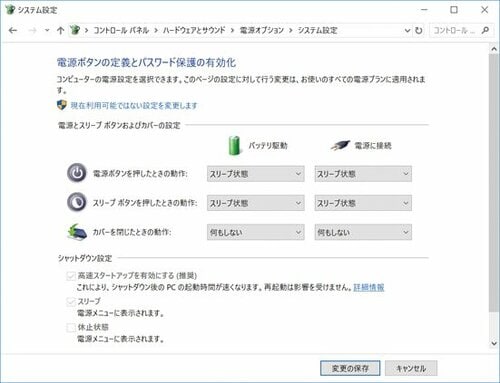
まずはノートPCの設定変更から。カバーを閉じたときの挙動を「スリープ状態」から「何もしない」に変更しておく必要があります。変更は「システム」→「電源とスリープ」→「電源の追加設定」から実行できます。
【手順②】

HDMIケーブルを使ってノートPCを4Kモニタに接続します。
【手順③】

ノートPCをスタンドに置きます。4KモニタにノートPCの画面が表示されているはずなので、解像度がフルHDのままならディスプレイ設定で変更してください。
設置方法は以上です。これなら大した手間もなく、帰宅後ほんの数分でノートPCをデスクトップPCにすることができます。仕事がはかどる上、動画やゲームなども大画面で楽しめるようになるので、「ノートPCは持ってるけど、デスクトップも捨てがたい」という方はこの手を使ってみてはいかがでしょうか。
ちなみに、我が家で試したところ、設定させしておけば、機械にめっぽう弱い母でも問題なく接続できていたことを補足します。




























